Когда была создана игра Animal Crossing? - Краткая история создания Animal Crossing
Когда был создан Animal Crossing? Animal Crossing - популярная франшиза видеоигр, покорившая сердца игроков по всему миру. Но когда была создана …
Читать статью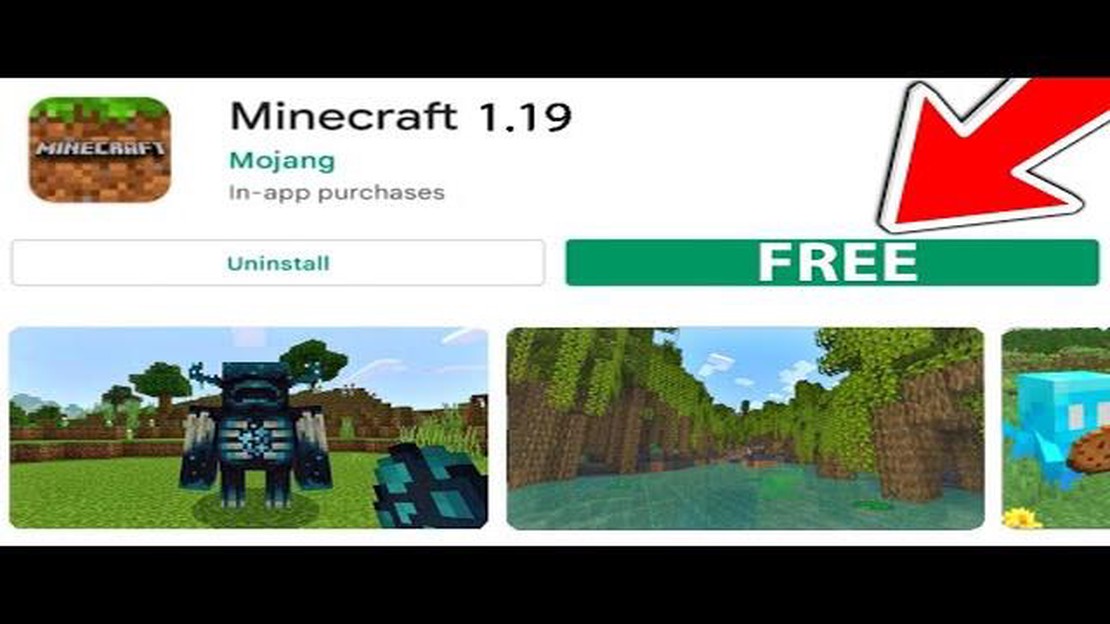
Minecraft - популярная игра-песочница, которая постоянно получает обновления и улучшения. Поддерживать игру в актуальном состоянии важно не только для получения доступа к новым функциям и контенту, но и для обеспечения плавности и стабильности игрового процесса. К счастью, обновление Minecraft до последней версии - это простой процесс, который можно выполнить всего за несколько шагов.
Шаг 1: Запустите программу запуска Minecraft. Пусковая установка - это приложение, которое используется для запуска игры. Если ярлык находится на рабочем столе, просто дважды щелкните его, чтобы открыть программу запуска.
Шаг 2: Проверьте наличие обновлений. После открытия программы запуска вы увидите список доступных версий Minecraft. Найдите опцию “Latest Release” или аналогичную, которая указывает на самую последнюю версию игры. Щелкните на этом варианте, чтобы выбрать его.
Шаг 3: Подтвердите обновление. После выбора последней версии появится запрос на подтверждение, спрашивающий, хотите ли вы обновить Minecraft. Нажмите “Да” или “Обновить”, чтобы начать процесс обновления. После этого программа запуска начнет загрузку и установку обновления. В зависимости от скорости Интернета это может занять несколько минут.
Шаг 4: Запустите обновленную игру. После завершения установки обновления в программе запуска появится кнопка “Играть” рядом с обновленной версией Minecraft. Нажмите на эту кнопку, чтобы запустить игру с обновленной версией.
Шаг 5: Наслаждайтесь обновленной игрой Minecraft. Теперь, когда вы успешно обновили Minecraft, вы можете изучить новые возможности, содержимое и улучшения, которые предлагает обновление. Будь то новые блоки, мобы или игровые механики, обновление Minecraft гарантирует, что вы получите максимум удовольствия от игры.
Выполнив эти простые действия, вы сможете легко обновить Minecraft до последней версии и всегда быть в курсе всех последних дополнений и улучшений. Чтобы не пропустить новый интересный контент и возможности Minecraft, обновите игру прямо сейчас!
Обновление Minecraft - это простой процесс, который позволяет получить доступ к новейшим функциям и исправлениям ошибок в игре. Если вы не знаете, как обновить Minecraft, выполните следующие действия:
Обновление Minecraft необходимо для того, чтобы обеспечить наилучшие игровые возможности. Выполнив следующие простые действия, вы сможете легко обновить Minecraft до последней версии и наслаждаться всеми новыми возможностями игры.
Прежде чем обновлять Minecraft, необходимо проверить наличие обновлений. Проверка наличия обновлений позволяет убедиться в том, что на компьютере установлена последняя версия Minecraft, которая может содержать исправления ошибок, новые функции и улучшения игры.
Читайте также: Обзор Hitman 3: Мастерское завершение трилогии о мире убийств
Чтобы проверить наличие обновлений в Minecraft, выполните следующие простые действия:
Если обновления есть, можно приступить к обновлению Minecraft, выполнив следующие шаги данного руководства. Однако если в списке нет обновлений, это означает, что на компьютере уже установлена последняя версия Minecraft. В этом случае вы можете продолжать играть в игру без каких-либо дополнительных обновлений.
Регулярно проверяйте наличие обновлений, чтобы быть уверенным в том, что вы играете в самую последнюю версию Minecraft. Обновления часто содержат важные исправления ошибок и патчи безопасности, поэтому рекомендуется постоянно обновлять игру, чтобы получить максимальное удовольствие от игры.
После того как вы определили, на какой платформе вы играете в Minecraft, можно приступить к загрузке последней версии игры. Для этого необходимо выполнить следующие действия:
Читайте также: Как получить китайский Clash Royale: Ultimate Guide
После завершения загрузки вы получите последнюю версию Minecraft, готовую к установке на ваше устройство. На следующем этапе мы проведем вас через весь процесс установки.
Перед обновлением Minecraft важно создать резервную копию своих миров, чтобы не потерять прогресс и творения. Выполните следующие простые действия, чтобы создать резервную копию своих миров:
| Windows: | `C:\Users\YourUsername\AppData\Roaming.minecraft\saves' |
| Mac: | ~/Library/Application Support/minecraft/saves |
| Linux: | ~/.minecraft/saves |
Теперь, создав резервную копию своих миров, вы можете приступить к обновлению Minecraft, не опасаясь потерять свой прогресс или творения.
После того как вы успешно скачали последнюю версию Minecraft, можно приступать к установке обновления. Для установки обновления выполните следующие простые действия:
Важно отметить, что установка обновления может занять некоторое время, зависящее от производительности компьютера и подключения к Интернету. Наберитесь терпения и дайте завершить процесс установки, прежде чем пытаться запустить игру.
Поздравляем! Вы успешно установили последнее обновление для Minecraft. Наслаждайтесь изучением новых возможностей и улучшений, добавленных в обновлении.
Если у вас взломанная версия Minecraft Java Edition, обновление игры через официальную программу запуска может быть невозможным. Взломанные версии обычно не получают обновлений от Mojang, разработчика Minecraft. Однако в Интернете могут существовать альтернативные программы запуска или методы, позволяющие обновлять игру, но мы не одобряем и не поддерживаем использование взломанных версий. Мы всегда рекомендуем приобретать и играть в официальную версию Minecraft, чтобы обеспечить наилучшие впечатления и поддержку со стороны разработчиков.
Когда был создан Animal Crossing? Animal Crossing - популярная франшиза видеоигр, покорившая сердца игроков по всему миру. Но когда была создана …
Читать статьюClash Royale Как создать турнир? Clash Royale - популярная мобильная игра, сочетающая в себе элементы коллекционных карточных игр, защиты башни и …
Читать статьюКогда был создан Minecraft? Minecraft, популярная видеоигра в жанре песочницы, была создана шведским разработчиком Маркусом Перссоном, известным также …
Читать статьюКак сделать меч в Minecraft? Если вы играете в Minecraft, то знаете, как важно иметь надежное оружие. Мечи - один из самых необходимых инструментов в …
Читать статьюКак получить заборы в Animal Crossing? Animal Crossing: Новые горизонты" - популярная видеоигра, позволяющая игрокам создать виртуальную жизнь на …
Читать статьюГде найти слизь Ringtail в Slime Rancher 2 Добро пожаловать в полное руководство о том, где найти Ringtail Slimes в Slime Rancher 2! Если вы страстный …
Читать статью